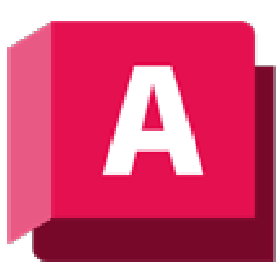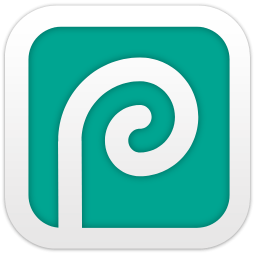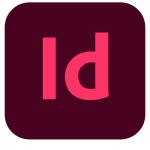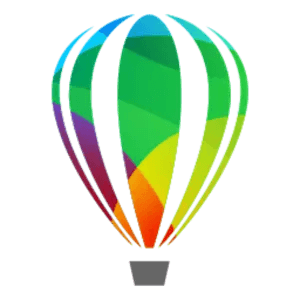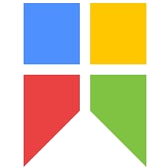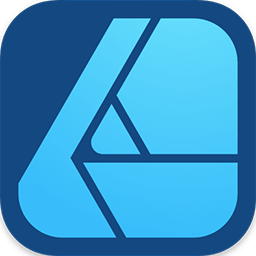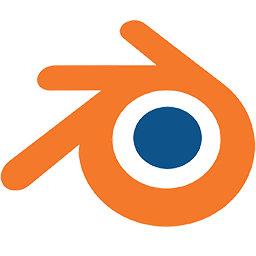首页 > 图形图像
Snipaste
2022-08-31 - 765
Snipaste 是一个简单但强大的截图工具,可以执行截屏、标注等功能。还可以将剪贴板里的文字或者颜色信息转化为图片窗口,并且将它们进行缩放、旋转、翻转、设为半透明。
官网:https://zh.snipaste.com
通用快捷键
| 按键 | 功能 |
|---|---|
| 显示放大镜 | |
| 放大镜可见时,切换颜色格式 | |
| 放大镜可见时,复制颜色值 | |
| 将鼠标指针移动 1 像素 | |
| 非编辑状态下, 将截屏区域/贴图窗口移动 1 像素 | |
| 显示/隐藏标注工具条 | |
| 撤销上一次标注(可以再恢复) | |
| 移除所有标注(无法再恢复) | |
| 复制图像 | |
| 恢复下一个标注 | |
| 将图像保存为文件 | |
| 保存图像到快捷保存目录 | |
| 发送图像到打印机 | |
| 鼠标右键 | 结束对当前标注的编辑 |
| 鼠标滚轮 或 | 调整画笔粗细(编辑模式时) |
截图
| 按键 | 功能 |
|---|---|
| 截图 | |
| 切换检测窗口/检测界面元素 | |
| 显示/隐藏捕获的鼠标指针 | |
| 设置截屏区域为全屏 | |
| 将截屏区域设置为上一次成功截图时的区域 | |
| 切换到上一次截屏记录 | |
| 切换到下一次截屏记录 | |
| 将截屏区域相应边界扩大 1 像素 | |
| 将截屏区域相应边界缩小 1 像素 | |
| 直接将截图贴到屏幕 | |
| 复制截图并退出截屏 | |
| 中止截屏 | |
| 鼠标右键 | 重新设置截屏区域/中止截屏 |
贴图
| 按键 | 功能 |
|---|---|
| 将贴图顺时针旋转 90 度 | |
| 将贴图逆时针旋转 90 度 | |
| 水平翻转贴图 | |
| 垂直翻转贴图 | |
| 切换灰度显示 [专业版] | |
| 切换反色显示 [专业版] | |
| 隐藏标注工具条或关闭贴图窗口 | |
| 销毁贴图窗口 | |
| 关闭贴图窗口 | |
| 选中所有可见的贴图 [专业版] | |
| 复制纯文本(如果该贴图是由文本转换而来) | |
| 以剪贴板中的内容替换该贴图 | |
| 打开首选项对话框 |